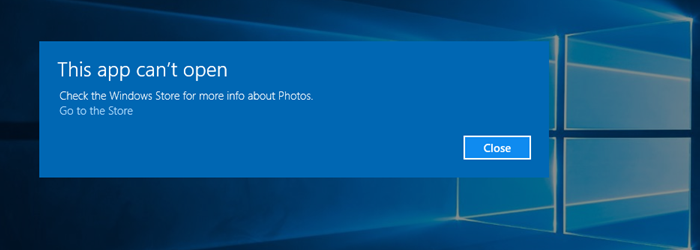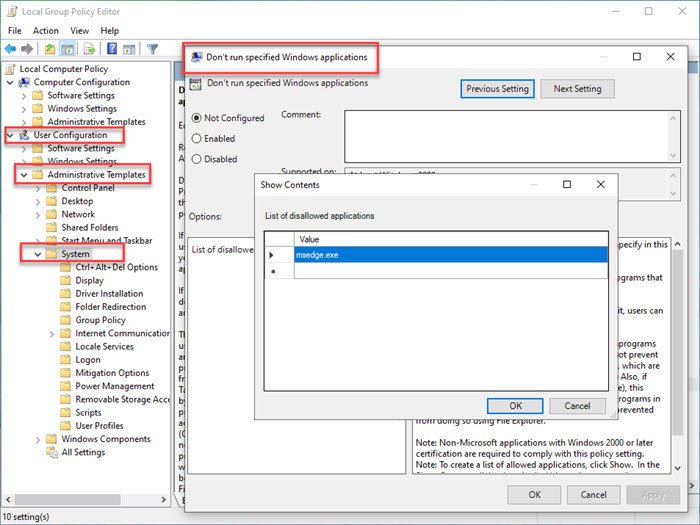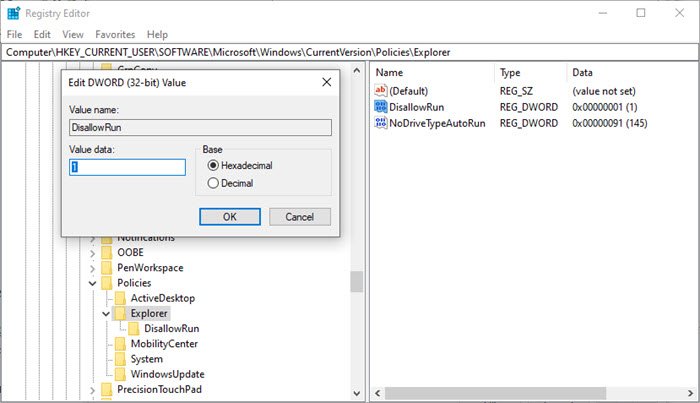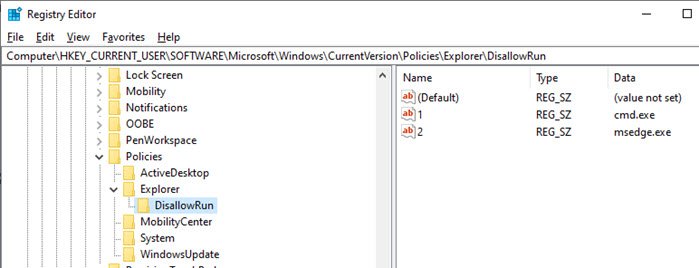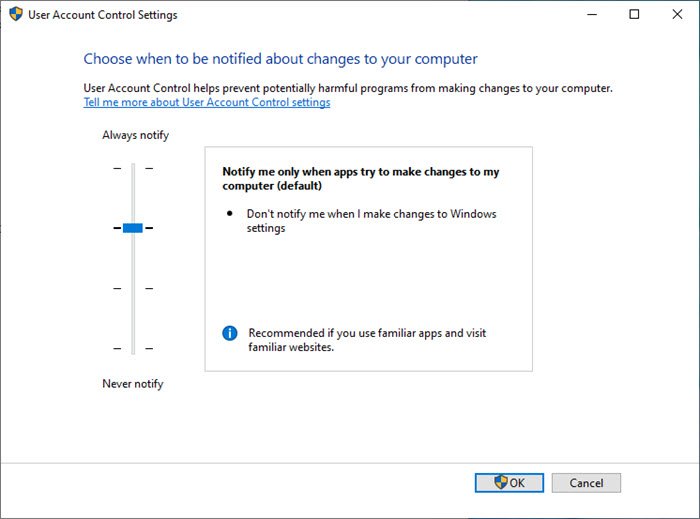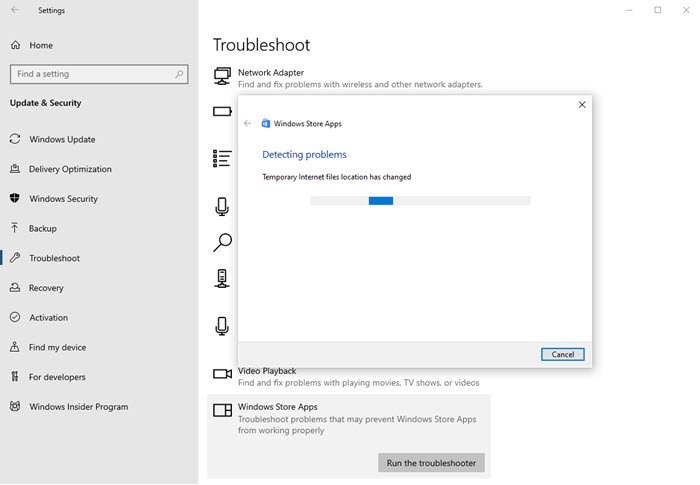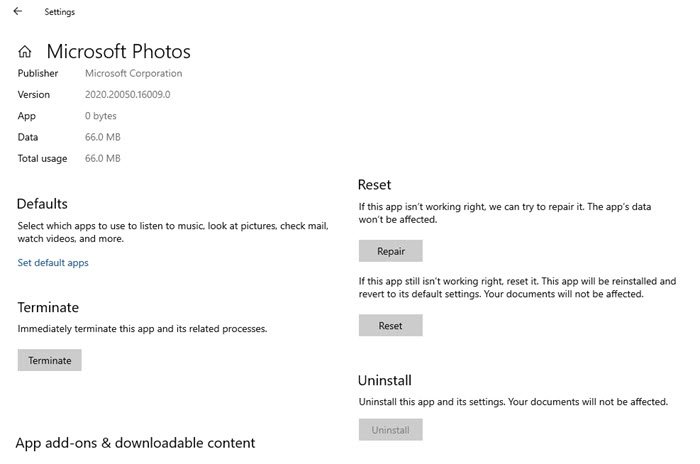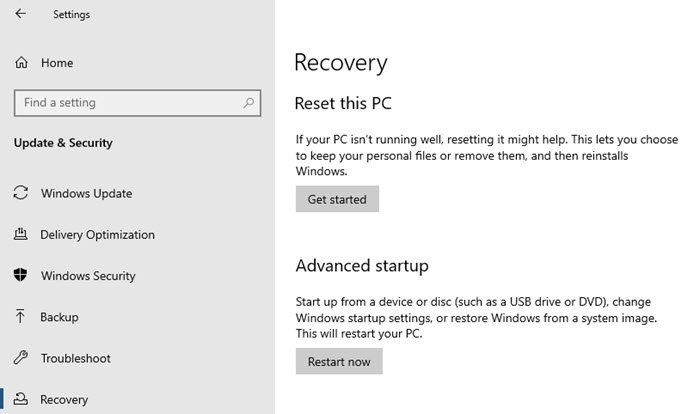如果您在Windows 10上打开(Windows 10)Photos、Xbox Game Bar、Calculator、Skype或任何Microsoft Store UWP应用时收到此应用无法打开(This app can’t open)错误,那么这篇文章将帮助您解决问题。错误消息各不相同,可能会要求您联系您的管理员以修复或重新安装、刷新Windows 10 PC、需要管理员帐户才能打开应用程序并要求您在Microsoft Store上查看。
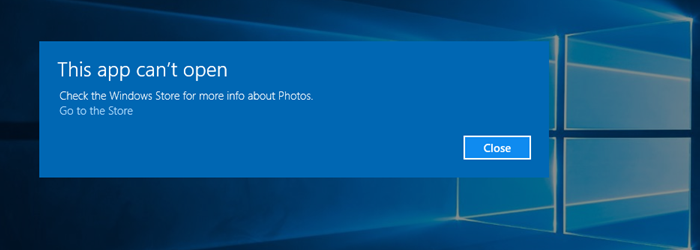
此应用无法在 Windows 10 上打开错误
以下是可以帮助您在Windows上打开应用程序的解决方案列表。其中一些需要管理员访问权限,因此最好拥有管理员帐户或请他人为您执行此操作。
- 检查应用程序是否被阻止
- 打开用户帐户控制 (UAC)
- 运行 Windows 应用商店应用疑难解答(Run Windows Store Apps Troubleshooter)
- 重置应用程序
- 清除 Windows 应用商店缓存
- 重新安装应用程序
- DISM 和 SFC 命令
- 重置电脑
一些提供的解决方案可能是极端的。只有在别无他法的情况下才使用它,并且使用该应用程序至关重要。
1]检查应用程序是否被阻止
其他一些管理员可能已阻止访问此 PC 上的程序。如果您还有管理员帐户,则可以通过组策略(Group Policy)和注册表编辑器(Registry Editor)检查阻止程序。
组策略
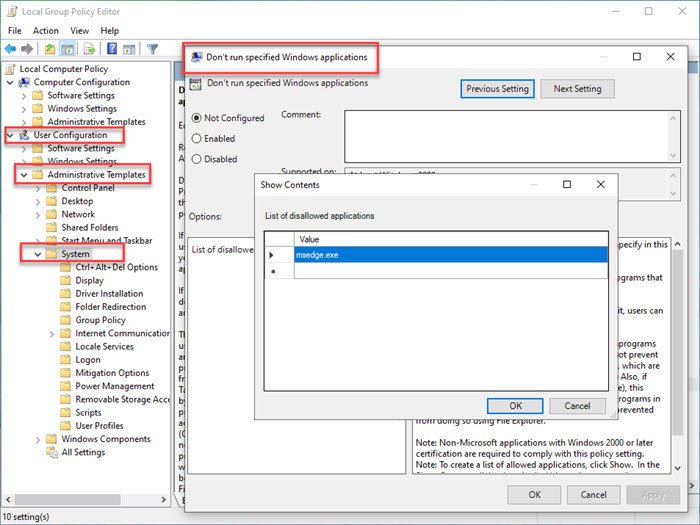
- 通过在运行(Run)提示符 ( Win + R )中键入 gpedit.msc然后按Enter键打开组策略编辑器
- 导航到用户配置(User Configuration) >管理模板,然后选择系统。(Administrative Templates and then select System.)
- 找到显示 — 不要运行指定的Windows应用程序的策略。
- 双击打开,并在不允许的应用程序列表下检查您的应用程序是否可用。
- 如果它被禁用,那么您可以忽略它。
注册表编辑器
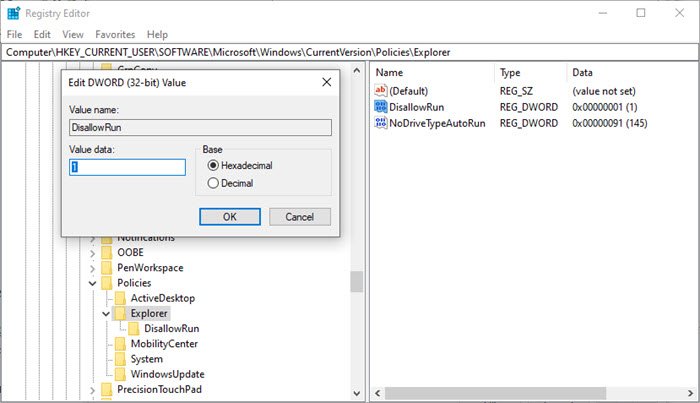
- 通过在运行(Run)提示符 ( Win+R ) 中键入Regedit打开注册表编辑器,然后按Enter键
- 导航到以下路径
Computer\HKEY_CURRENT_USER\SOFTWARE\Microsoft\Windows\CurrentVersion\Policies\Explorer
- 检查您是否有一个名为DisallowRun的(DisallowRun)DWORD条目
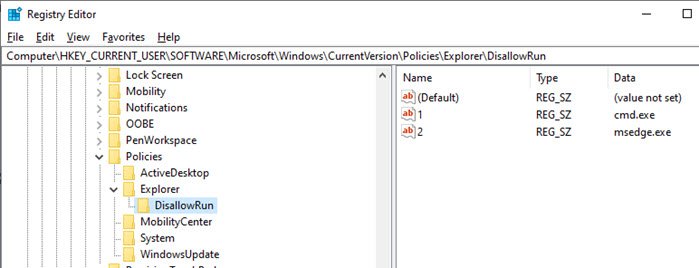
- 如果是,则双击打开它,并将值设置为 0 以禁用任何应用程序阻止。
- 您可以通过展开资源管理器文件夹进一步调查。如果有一个名为DisallowRun的文件夹,则展开它。
- 在这里,您应该有一个或多个条目指示被阻止的应用程序列表。
2 ]打开(Turn)用户帐户控制(User Account Control)(UAC)
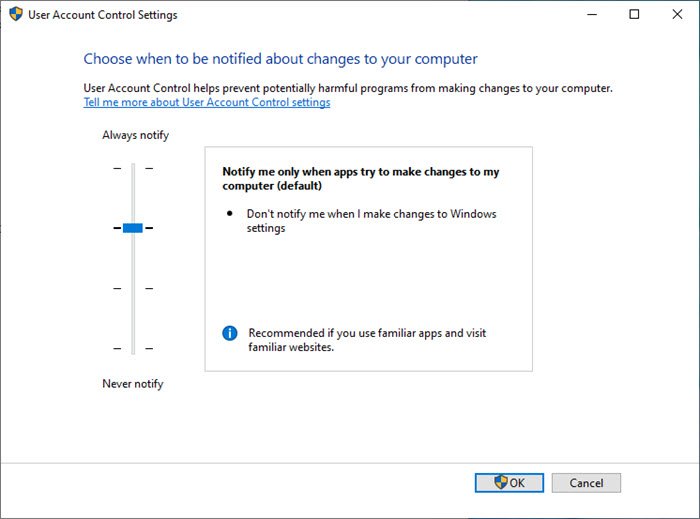
UAC确保没有恶意软件或病毒可以执行只有管理员才能执行的操作。它适用于整个系统和所有应用程序。如果任何应用程序厌倦了更改系统设置,它将被阻止打开。如果它在您的计算机上关闭,您应该启用它。
- 在开始菜单搜索中输入 UAC
- 单击结果中的更改用户帐户控制(Change User Account Control)设置
- 将滑块更改为从顶部算起的第二个级别,当应用尝试更改时您会收到通知
重新启动导致问题的应用程序,您可能会收到提示。
相关帖子:(Related post: )此应用无法打开 - Office Word 错误(This app can’t open – Office Word error)。
3]运行Windows应用商店应用程序疑难解答(Run Windows Store Apps Troubleshooter)
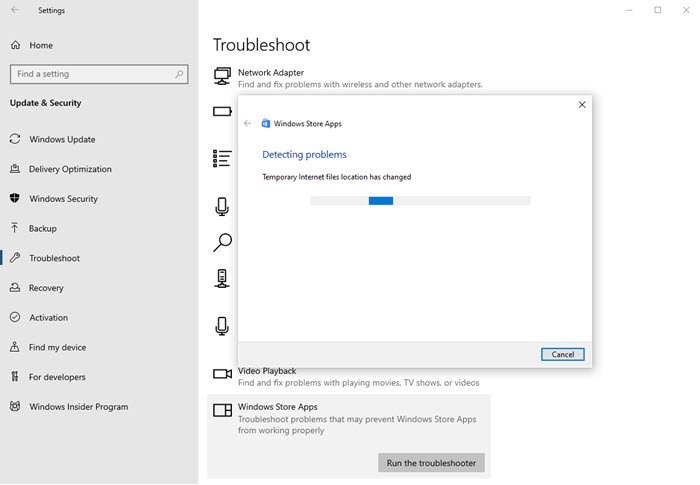
(Apps)照片(Photos)、Xbox 游戏栏(Xbox Game Bar)、计算器(Calculator)等应用程序也可在Microsoft Store应用程序中使用。您可以通过运行疑难解答来修复它们。
- 打开设置(Win + I)
- 导航(Navigate)到更新(Update)和Security > Troubleshoot
- 找到并打开 Windows 应用商店应用
- 单击(Click)运行疑难解答(Troubleshooter)按钮以启动(Run)向导。
完成后,再次重新启动应用程序并检查问题是否已解决。
4]重置和修复应用程序
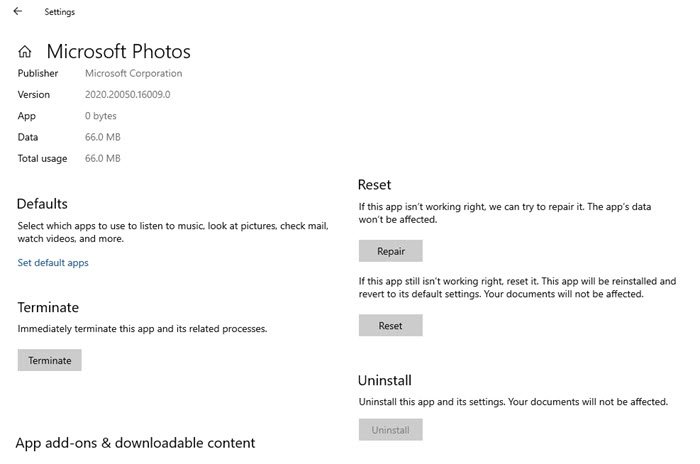
虽然您可以重新安装任何应用程序,但如果商店中的应用程序提供选项,则可以重置它们。
- 转到Settings > Apps,然后选择应用程序,然后单击高级(Advanced) 选项(Options)。
- 在这里,您可以通过单击相应的按钮来选择重置或修复应用程序。
- 虽然修复不会改变任何东西,但重置(Reset)将使您重新设置应用程序。
5]清除Windows存储缓存
Windows Store Cache可确保加快浏览体验。但是,有时,应用程序可能需要更新,但缓存限制了它。您可以使用WSReset.exe清除(WSReset.exe)Windows 存储缓存(Windows Store Cache)。在有关重置存储缓存(resetting store cache.)的详细帖子中找到完整的详细信息。(Find)
相关帖子:(Related post: )此应用无法打开,当用户帐户控制关闭时应用无法打开。
6]重新安装应用程序
请注意,如果您打算卸载这些应用程序,除非强制使用 PowerShell 命令(unless forced using PowerShell Commands),否则可能无法卸载。因此,一旦您使用它卸载它们,您将需要从Microsoft Store应用重新安装。
7] DISM和SFC命令
DISM 和 SFC 命令可以帮助您解决与文件损坏相关的问题。他们修复文件或系统映像损坏。虽然SFC 保护注册表项和文件夹以及关键系统文件,但DISM可用于修复Windows组件存储损坏或Windows映像变得无法使用。
8]重置电脑
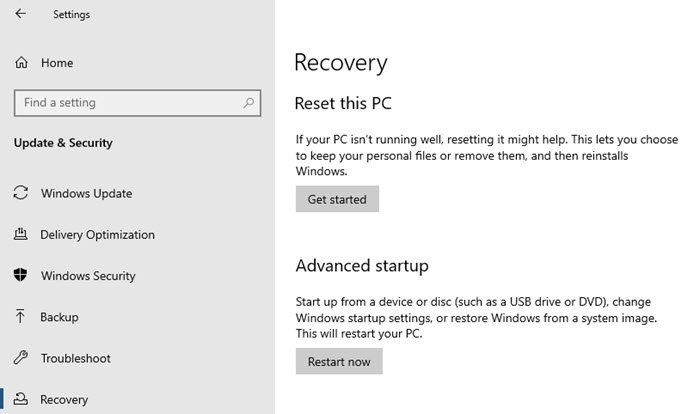
重置 PC 有点极端,只有在您没有任何选择的情况下才应执行此操作,并且此应用程序应该可以正常工作。这可能是由于不兼容或应用程序导致 PC 上出现问题并受到限制。我们建议仅在您一无所有的情况下使用此选项。最好在执行此操作之前与Microsoft或您的 IT 团队联系。
请按照有关如何重置 PC(Reset the PC)的指南进行操作,如果这是您所剩下的。
我希望这篇文章很容易理解,并且您要启动该应用程序,它给出了一个错误 -此应用程序无法打开(This app can’t open)。
类似的“此应用无法打开”错误:(Similar ‘This app can’t open’ errors for:)
This app can't open error for Photos, Xbox Game Bar, Calculator, etc, apps
If you rеceive This app can’t open error when opening Photos, Xbox Game Bar, Calculator, Skype, or any Microsoft Store UWP app on Windows 10, then this post will help you resolve the issue. The error message varies and may ask you to contact your administrator about repairing or reinstalling, refreshing Windows 10 PC, the need for an admin account to open the app and ask you to check on the Microsoft Store.
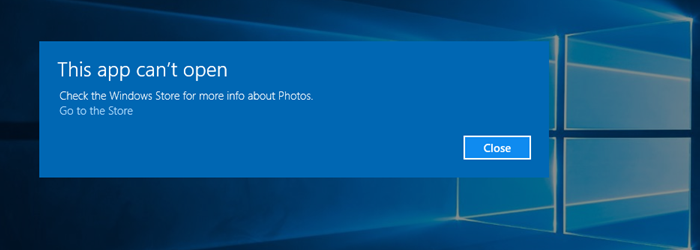
This app can’t open error on Windows 10
Here is the list of solutions that can help you to open the application on Windows. Some of them will need admin access, so its best that you have an admin account or ask someone to do this for you.
- Check if the app is blocked
- Turn On User Account Control (UAC)
- Run Windows Store Apps Troubleshooter
- Reset the App
- Clear Windows Store Cache
- Reinstall App
- DISM and SFC Command
- Reset PC
Some of the offers solutions can be extreme. Only use it when there is no other way, and using the application is crucial.
1] Check if the app is blocked
Some other administrators might have blocked access to the program on this PC. If you also have an admin account, then you check block programs through Group Policy and Registry Editor.
Group Policy
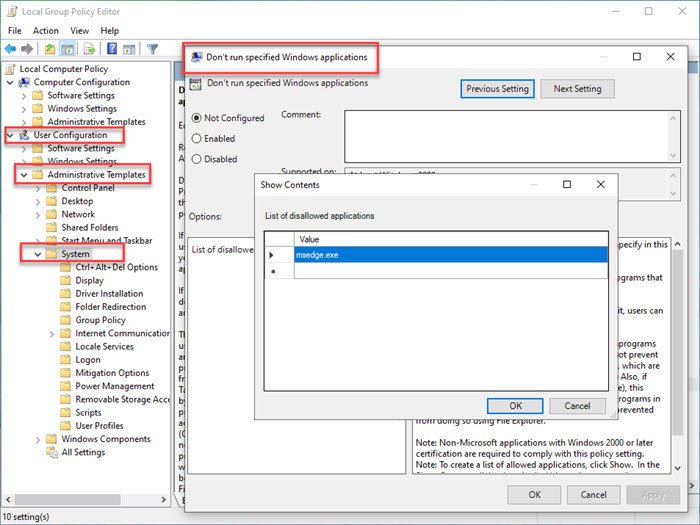
- Open Group Policy Editor by typing gpedit.msc in the Run prompt (Win + R) followed by pressing the Enter key
- Navigate to User Configuration > Administrative Templates and then select System.
- Locate the policy which says—Don’t run specified Windows applications.
- Double click to open, and check under the list of disallowed apps if your application is available.
- If it’s disabled, then you can ignore it.
Registry Editor
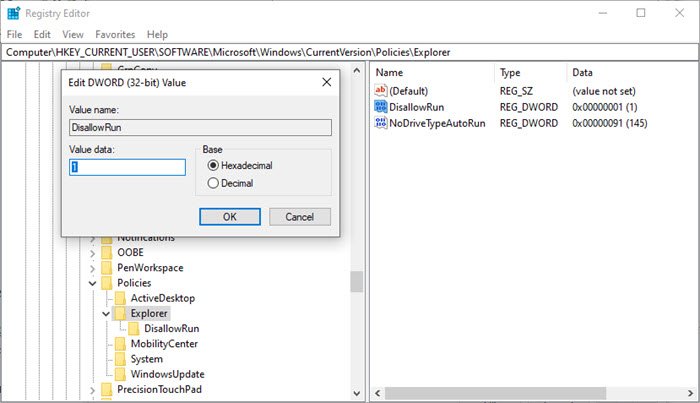
- Open Registry Editor by typing Regedit in the Run prompt (Win+R) followed by pressing the Enter key
- Navigate to the following path
Computer\HKEY_CURRENT_USER\SOFTWARE\Microsoft\Windows\CurrentVersion\Policies\Explorer
- Check if you have a DWORD entry with name DisallowRun
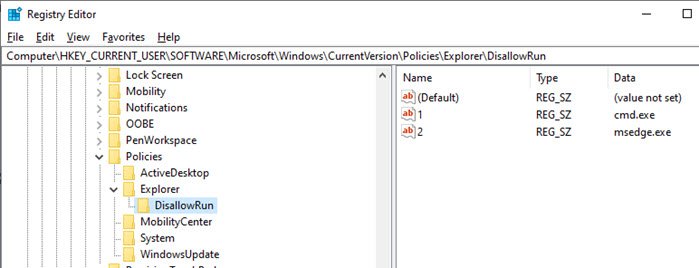
- If yes, then double click to open it, and set the value as 0 to disable any app blocking.
- You can further investigate by expanding the explorer folder. If there is a folder with the name DisallowRun, then expand it.
- Here you should have one or more entries indicate the list of apps blocked.
2] Turn On User Account Control (UAC)
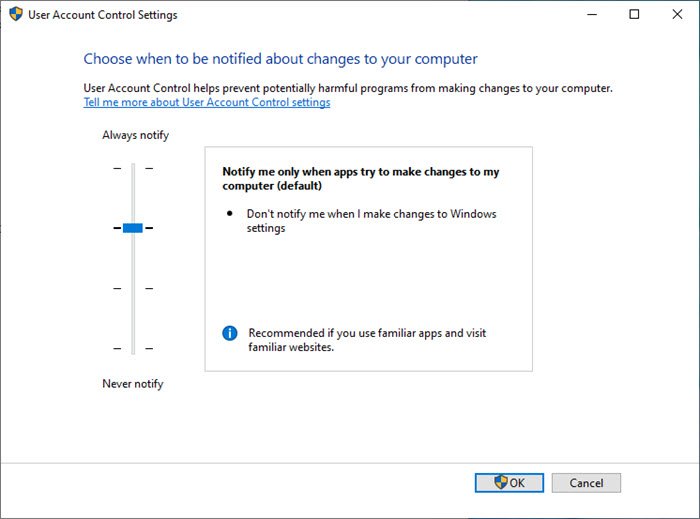
UAC ensures that no malware or virus can execute something only admins can do. It applies to the overall system and all the apps. If any app tires to change system settings, it will be blocked from opening. In case it turned off on your computer, you should enable it.
- Type UAC in the Start menu search
- Click on Change User Account Control settings in the result
- Change the slider to the second level from the top where you get notified when apps try to change
Relaunch the app causing the problem, and you may receive a prompt.
Related post: This app can’t open – Office Word error.
3] Run Windows Store Apps Troubleshooter
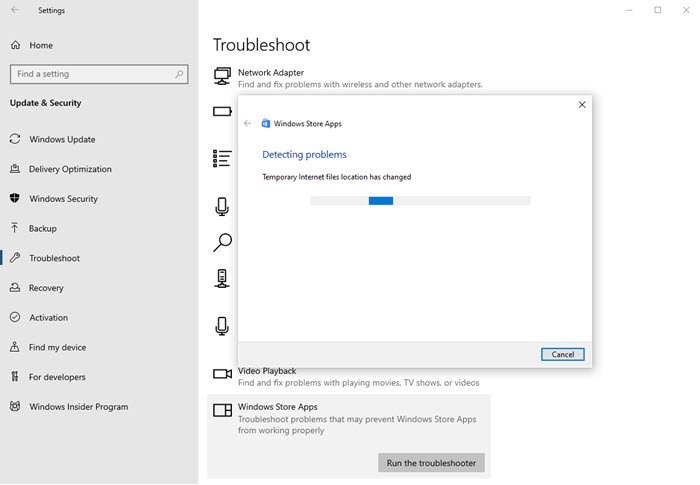
Apps like Photos, Xbox Game Bar, Calculator are available in the Microsoft Store app as well. You can fix them by running the troubleshooter.
- Open Settings ( Win + I)
- Navigate to Update & Security > Troubleshoot
- Locate, and open Windows Store Apps
- Click on Run the Troubleshooter button to start the wizard.
Once complete, relaunch the app again and check the issue has been resolved.
4] Reset and Repair the App
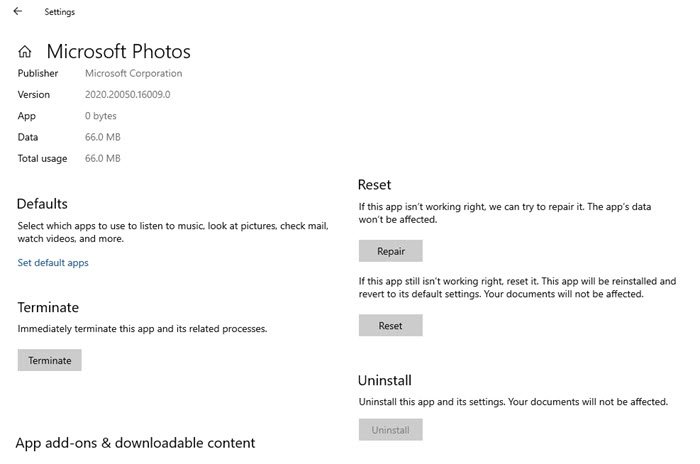
While you can reinstall any application, but apps from the store can be reset if they offer the options.
- Go to Settings > Apps, and select the app, and click on Advanced Options.
- Here you can choose to Reset or Repair the app by clicking on the respective button.
- While repair will not change anything, Reset will make you set up the application again.
5] Clear Windows Store Cache
Windows Store Cache makes sure the browsing experience speeds up. However, at times, an application may need an update, but the cache is restricting it. You can clear Windows Store Cache with WSReset.exe. Find complete details in the detailed post on resetting store cache.
Related post: This app can’t open, App can’t open while User Account Control is turned off.
6] Reinstall App
Do note that if you plan to uninstall these apps, it may not be possible unless forced using PowerShell Commands. So once you uninstall them using it, you will need to reinstall from the Microsoft Store app.
7] DISM and SFC Command
DISM and SFC Commands can help you resolve issues related to file corruption. They repair files or system image corruptions. While SFC protects registry keys and folders as well as critical system files, DISM is useful to fix Windows component store corruption or if a Windows image becomes unserviceable.
8] Reset PC
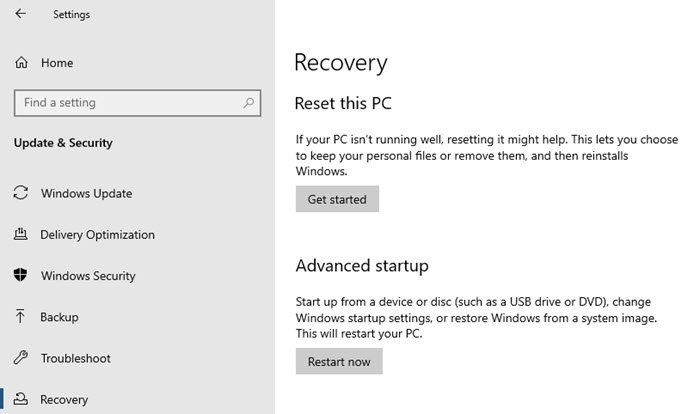
Resetting a PC is a bit extreme and should be only be exercised when you don’t have any option left, and this app should be working. It can be because of incompatibility or app causing the issue on the PC and is being restricted. We suggest using this option only where you are left with nothing. It would be best to connect with Microsoft or your IT team before executing this.
Follow out guide on how you can Reset the PC if that’s what you are left with.
I hope the post was easy to follow, and you were to launch the app, which gave an error — This app can’t open.
Similar ‘This app can’t open’ errors for: